
Mundarija:
- Muallif John Day [email protected].
- Public 2024-01-30 13:25.
- Oxirgi o'zgartirilgan 2025-01-23 15:14.

Salom bolalar, chunki oddiy SPI LCD 1602 -da ulanish uchun simlar juda ko'p, shuning uchun uni arduino -ga ulash juda qiyin, lekin bozorda SPI displeyini IIC -displeyga aylantira oladigan bitta modul mavjud, shunda siz faqat 4 simni ulashingiz kerak.
1 -qadam: Buning uchun sizga kerak bo'lgan narsalar



1602 IIC displeyi:
1602 SPI displeyi: Arduino Uno: LCD uchun I2C moduli
2 -qadam: IIC modulini displeyga ulang

IIC modulini rasmda ko'rsatilgandek ekranning orqa tomoniga ulang.
3 -qadam: Arduino IDE -ga kutubxonalarni o'rnating
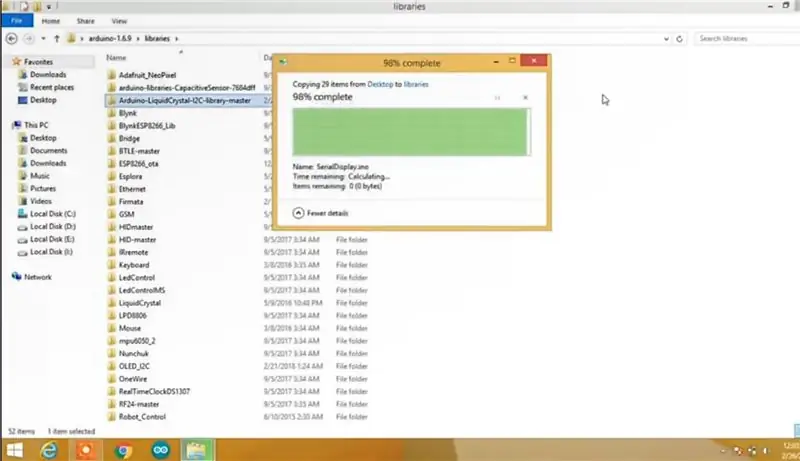
I2c lcd moduli uchun berilgan kutubxonani yuklab oling va rasmda ko'rsatilgandek arduino kutubxonalari papkasiga joylashtiring:
4 -qadam: IIC displey modulining I2C manzilini olish
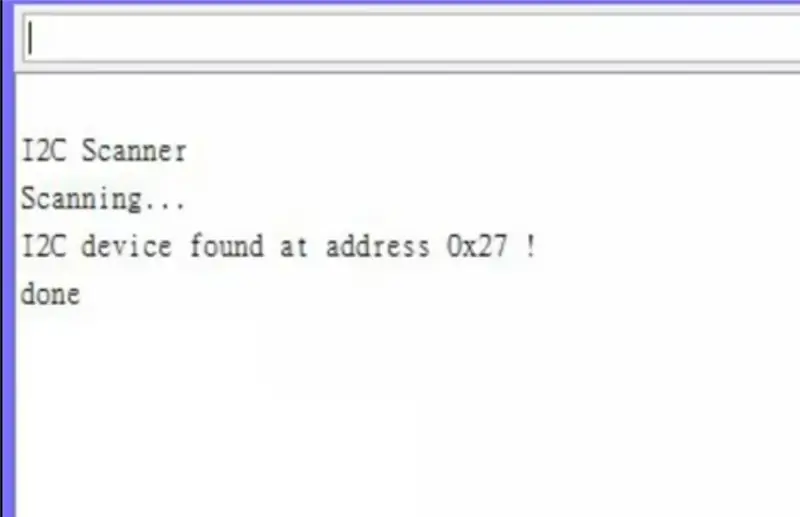
I2c displeyining i2c manzilini olish uchun LCD -ni Arduino -ga berilgan -Lcd sifatida ulang. ArduinoSDA. >. A4 (sda) SCL. >. A5 (scl) Vcc. >. 5VGnd. >. GndKeyin i2c skanerini arduino -ga yuklang
keyin ketma -ket monitorni oching va siz i2c manzilingizni ketma -ket monitorda topasiz, chunki meniki 0x27
5 -qadam: Salom olamni sinab ko'ring


misollarga o'ting, keyin arduino suyuq kristalli i2c kutubxonasi ostida siz salom dunyo kodini topasiz va i2c manzilini i2c skanerida olgan manzilingiz bilan o'zgartirasiz va kodni yuklaysiz va ekranda salom olami bosiladi.
Tavsiya:
LOLIN WEMOS D1 Mini Pro -ni SSD1283A 130x130 Transflektiv LCD SPI displeyiga ulash: 3 qadam

LOLIN WEMOS D1 Mini Pro -ni SSD1283A 130x130 o'tkazgichli LCD SPI -displeyga ulash: Internetga ulanish haqida yaxshi ma'lumot yo'q, mana mana shunday! va orqa nuri ham bor, shuning uchun uni qorong'uda ham o'qish mumkin. Wemos D1 Mini Pro
EqualAir: Havoning ifloslanish sensori yordamida ishga solinadigan NeoPixel displeyi: 7 qadam (rasmlar bilan)

EqualAir: Havoning ifloslanish sensori bilan ishlaydigan kiyiladigan NeoPixel displeyi: Loyihaning maqsadi-havoning ifloslanishi belgilangan chegaradan yuqori bo'lsa, eslatuvchi grafik ko'rsatadigan kiyiladigan futbolka yasash. Grafika "g'isht maydalagichlar" klassik o'yinidan ilhomlangan, chunki mashina belkurakka o'xshaydi
Raspberry Pi ni noutbuk displeyiga qanday ulash mumkin (Windows OS): 6 qadam

Raspberry Pi -ni noutbuk displeyiga qanday ulash mumkin (Windows OS): Ushbu yo'riqnomada biz noutbuk ekranini Raspberry Pi 2 modeli B displeyi sifatida ishlatishni o'rganamiz. Raspberry Pi displeylari bozorda keng tarqalgan, lekin juda chiroyli. qimmat Shunday qilib, alohida monitor sotib olishning o'rniga
Internet orqali Raspberry Pi displeyiga kirish: 7 qadam

Internet orqali Raspberry Pi displeyiga kirish. Ushbu qo'llanmada biz malina pi (har qanday model) uchun noutbuk displeyidan foydalanishni o'rganamiz. Biz bozorda malina pi displey shaklini sotib olamiz, lekin boshqa displey o'rniga sizga qimmatga tushadi, biz noutbuk displeyini Internet orqali ishlatishimiz mumkin (boshqalardan
Harorat va namlik displeyi yordamida televizorni masofadan boshqarish pulti bilan boshqaring: 9 qadam

Harorat va namlik displeyi bilan televizorni masofadan boshqarish pulti yordamida boshqaring: Salom, men Abhay va bu mening Instructables -dagi birinchi blogim, bugun men sizga elektr asboblarini televizorni masofadan boshqarish pulti yordamida boshqarishni ko'rsataman. oddiy loyiha. materialni qo'llab -quvvatlagani uchun atl laboratoriyasiga rahmat
